Come inserire l'intera immagine su Instagram senza ritagliarla: Elenco delle migliori app e strumenti

Se avete difficoltà a ritagliare le immagini di Instagram, non siete i soli. Instagram ci tiene a garantire a tutti gli utenti un'esperienza piacevole sulla piattaforma. Per quanto riguarda le immagini, non c'è modo di aggirare gli standard: bisogna fare le cose per bene.
Come inserire l'intera immagine su Instagram può sembrare complicato e impossibile, ma si tratta di cambiare i rapporti di aspetto. È qui che è facile perdersi. Non tutti gli strumenti sono in grado di svolgere il lavoro alla perfezione.
Scoprite tutto quello che c'è da sapere su come inserire l'intera immagine su Instagram senza ritagliarla. Inoltre, troverete i passaggi dettagliati su come utilizzare alcune delle migliori app e strumenti.
Perché Instagram taglia le foto: dimensioni dell'immagine Insta
Le immagini di Insta vengono ridimensionate e compresse per conformarsi alle dimensioni consigliate dalla piattaforma. Ciò è dovuto alla proposta di valore della piattaforma agli utenti. Insta è tutto incentrato sulle immagini e la maggior parte degli utenti accede alla piattaforma utilizzando dispositivi mobili.
A differenza di altri display di grandi dimensioni, i dispositivi mobili hanno un'altezza maggiore per quanto riguarda i rapporti di aspetto, e quindi Instagram richiede che tutti i media caricati sul sito abbiano una dimensione e un rapporto di aspetto standard. Ecco una risorsa più approfondita sui rapporti di aspetto e su come ridimensionare i video per Instagram.
A seconda della funzione utilizzata (profilo, storia o post), le dimensioni e il rapporto d'aspetto dell'immagine variano. Se l'immagine non corrisponde a queste dimensioni, verrà ritagliata o sfocata.
Per le immagini del profilo, la dimensione consigliata è di 110 x 110 pixel con un rapporto 1:1. Le immagini delle storie devono avere una dimensione minima di 1080 x 1920 pixel con un rapporto 9:16. Infine, la dimensione ideale per i post è di 1080 x 566 pixel con un rapporto di 1,91:1.
La chiave è assicurarsi che l'immagine rientri in queste dimensioni prima di pubblicarla, per evitare problemi di ritaglio o ridimensionamento. Se non è possibile ottenere le dimensioni esatte, cercare di avvicinarsi il più possibile, assicurandosi che l'immagine sia comunque di qualità.
Non dimenticate di mantenerlo interessante e unico. Se siete disposti a impegnarvi di più, ecco alcune idee per i post su Instagram.
Come usare Wave.video per inserire l'intera immagine nel post o nella storia di Instagram
Wave.video è una potente piattaforma di creazione e modifica di video che consente di ridimensionare rapidamente le foto per Instagram.
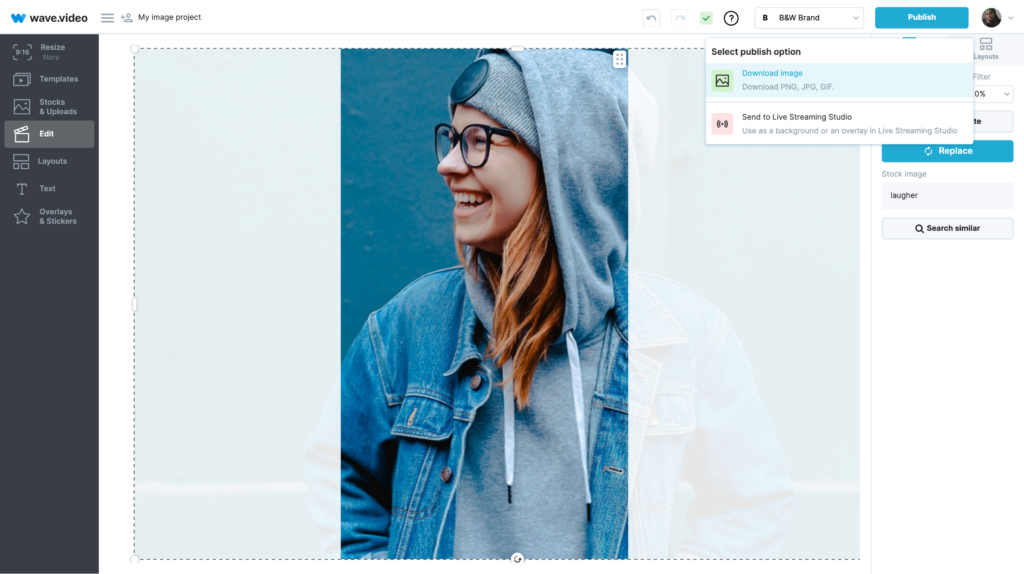
Ecco come inserire l'intera immagine in un post o in una storia di Instagram utilizzando Wave.video:
- Aprire Wave.video nel browser e fare clic su Crea video. In alternativa, accedete direttamente all'editor video facendo clic qui; se scegliete la seconda opzione, dovete effettuare l'accesso o la registrazione di un account Wave.video. Inoltre, se avete scelto la seconda opzione, riprendete dal punto cinque.
- Dopo aver fatto clic su Crea video, selezionare Immagine vuota e scegliere un formato adatto al post di Instagram.
- Fare clic sul segno +, quindi scegliere Caricamenti. Fare clic su Carica nella pagina successiva, scegliere l'immagine che si desidera condividere su Instagram e premere Apri per finalizzare il caricamento.
- Passare il cursore sopra l'immagine caricata e selezionare Imposta.
- Ora è possibile modificare l'immagine, se lo si desidera, e c'è anche l'opzione di ridimensionare ulteriormente l'immagine in base a diversi rapporti di aspetto.
- Una volta che tutto sembra a posto, premere Pubblica e selezionare Scarica immagine.
- Scegliere un formato, una dimensione e una qualità dell'immagine appropriati; fare clic su Generate e poi su Download per esportare l'immagine sul computer.
Come montare un'immagine su Instagram con applicazioni di terze parti
Mentre Wave.video copre la maggior parte, se non tutto, il terreno, queste app di terze parti sono altrettanto capaci. Scoprite come usarle per montare un'immagine su Instagram.
Nessun ritaglio e quadrato (migliore per Android)
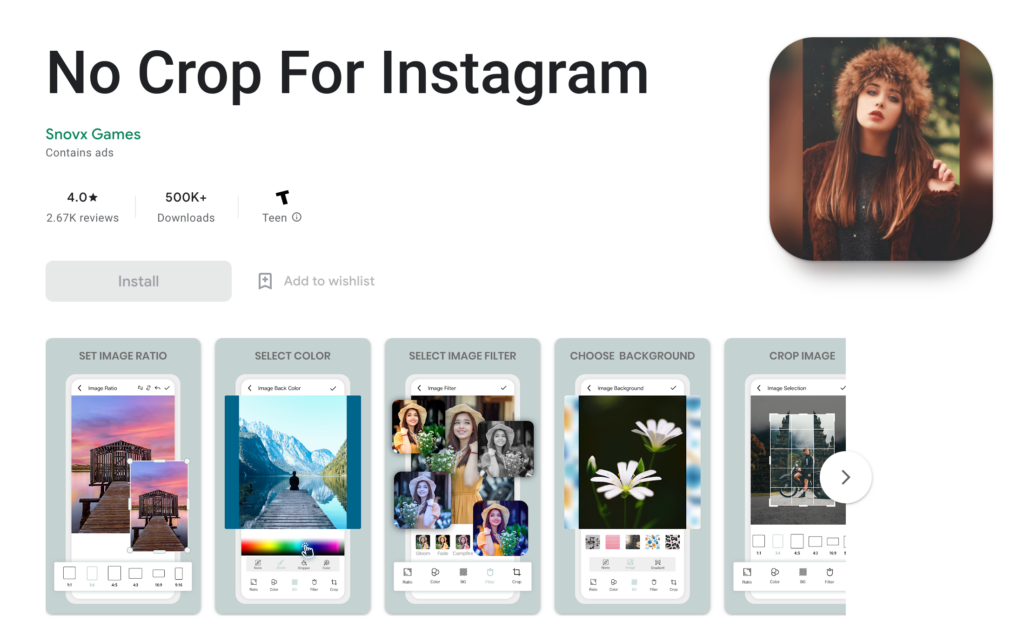
Ecco come utilizzare il metodo No Crop and Square:
- Innanzitutto, scaricatela e installatela dal Google Play Store. Dopo l'installazione, aprite l'app e toccate la scheda "Album".
- Selezionare la foto che si desidera caricare su Instagram e toccare il pulsante "Ritaglia" nell'angolo in basso a destra.
- Successivamente, vengono presentate alcune opzioni per regolare le foto, come le dimensioni, l'orientamento e il colore.
- Scegliere le impostazioni più adatte alle proprie esigenze e premere il pulsante "Ok".
L'immagine verrà ora salvata come foto di dimensioni quadrate che potrete caricare direttamente sul vostro feed di Instagram.
Whitagram (il migliore per iOS)
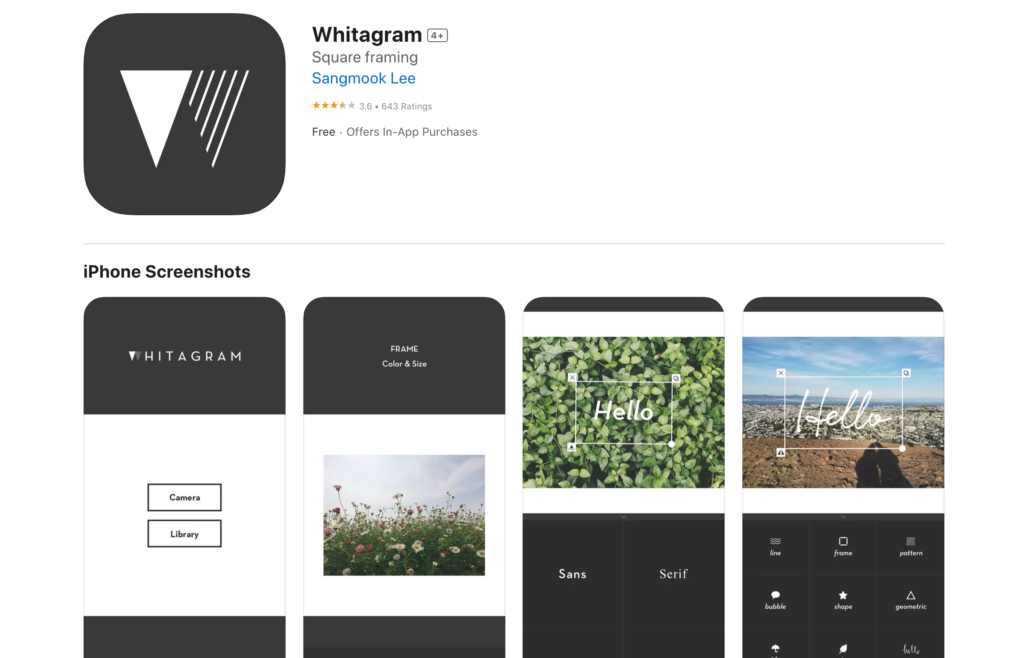
Se siete utenti iOS, Whitagram è lo strumento migliore per ridimensionare le immagini in modo che si adattino perfettamente al formato quadrato di Instagram.
Ecco come utilizzare Whitagram:
- Innanzitutto, scaricare l'applicazione dall'App Store.
- Una volta installata, aprire l'applicazione e selezionare la foto che si desidera ridimensionare. La foto verrà aperta nell'editor di Whitagram.
- Ritagliare la foto in rapporto 1:1 o applicare un colore di sfondo o un filtro per completare il look.
- Quando si è soddisfatti del risultato, fare clic sul pulsante "Fatto" nell'angolo superiore destro dello schermo.
Caricate la vostra nuova foto su Instagram e aspettate che i like arrivino.
PicsArt (ideale per entrambi e versatile)
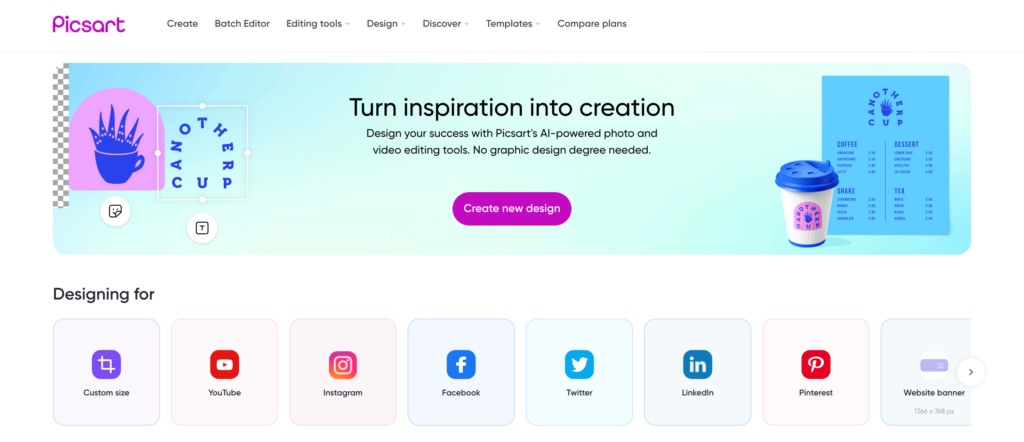
PicsArt è una potente app di fotoritocco che può essere utilizzata per adattare le foto su Instagram, indipendentemente dal tipo di dispositivo utilizzato. È disponibile su Android e iOS, il che la rende ideale per tutti.
Ecco come ridimensionare le foto con Picsart:
- Scaricare l'applicazione PicsArt dal Google Play Store (per gli utenti Android) o dall'App Store (per gli utenti iOS).
- Aprire l'applicazione e selezionare "Modifica" dal menu principale.
- Selezionare la foto dalla libreria fotografica o scattarne una nuova.
- Selezionare l'icona di ritaglio nella parte inferiore dello schermo.
- Modificare il rapporto di aspetto in 4:5, la dimensione consigliata per un post di Instagram. È anche possibile regolare manualmente le dimensioni trascinando gli angoli del riquadro di ritaglio.
- Una volta soddisfatti delle dimensioni, premere "Fine" in basso a destra dello schermo.
La foto è ora pronta per Instagram.
Domande frequenti
Come posso fare in modo che una foto si adatti alla mia immagine del profilo di Instagram?
Il trucco consiste nell'assicurarsi che l'immagine abbia le dimensioni corrette. Ladimensione ideale per una foto del profilo è 110 x 110 pixel. Se è più grande, Instagram la ritaglierà in queste dimensioni.
Per evitare di ritagliare la vostra immagine su Instagram, ridimensionatela prima di caricarla sulla piattaforma. Una volta ridimensionata, dovrebbe adattarsi perfettamente al vostro profilo senza essere ritagliata.
Se avete bisogno di aiuto, online sono disponibili molti editor di foto gratuiti, come Wave.video. Questo strumento può aiutarvi a ridimensionare e regolare rapidamente le dimensioni della vostra foto del profilo per garantire un aspetto perfetto su Instagram.
Come faccio a inserire l'intera immagine in un post su Insta senza bordi?
Per una foto a grandezza naturale su un postdi Instagram, è necessario mantenere il rapporto dell'immagine a 4:5. Questo equivale a una dimensione dell'immagine di 1080×1350 pixel. Ciò equivale a una dimensione dell'immagine di 1080×1350 pixel. È anche possibile ritagliare immagini di altre dimensioni e farle rientrare nel feed, anche se è bene considerare l'estetica della foto prima di farlo.
Qual è il modo migliore per pubblicare una foto verticale lunga su Instagram?
L'opzione ideale è quella di utilizzare un'app o uno strumento progettato esplicitamente per questo scopo. Ad esempio, app come Instasize e Wave.video consentono di suddividere l'immagine in più post.
Ogni post rientrerà nella dimensione massima delle immagini di Instagram di 1080×1350 pixel. Wave.video consente anche di aggiungere bordi creativi alle foto divise.
Pensieri finali
Può essere frustrante avere un'immagine che non si adatta a Instagram senza ritagliarla, ma ci sono alcuni semplici modi per aggirare il problema. Con gli strumenti giusti e un po' di abilità per adattare l'intera immagine a Instagram, è possibile ottenere facilmente immagini perfette e conformi agli standard di Instagram.
Se state cercando un modo per pubblicare un'immagine verticale lunga, una foto del profilo o semplicemente per inserire l'intera immagine in un post su Insta, diverse soluzioni possono aiutarvi. Ricordate di tenere conto dei diversi rapporti di aspetto quando ridimensionate le vostre immagini per farle apparire bene quando vengono pubblicate. Inoltre, prendete in considerazione l'utilizzo di alcuni dei seguenti strumenti di Instagram per ottenere i migliori risultati e la massima comodità.




